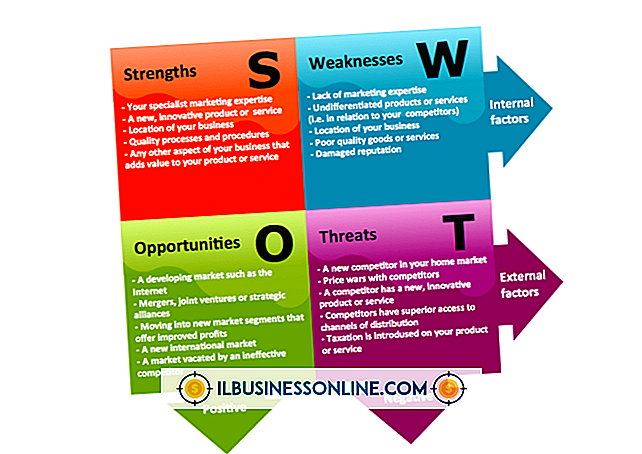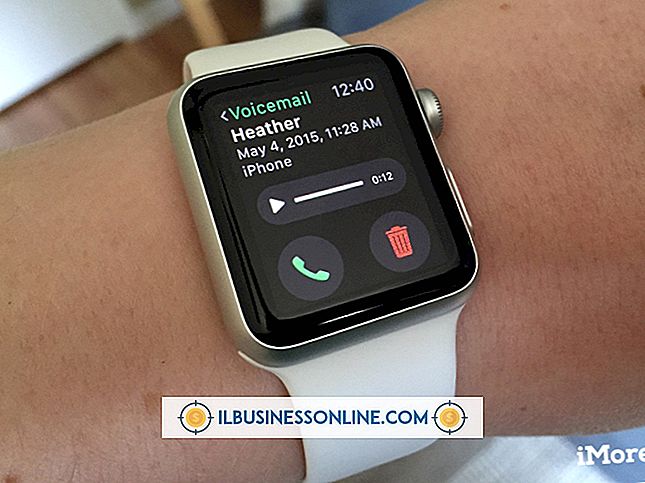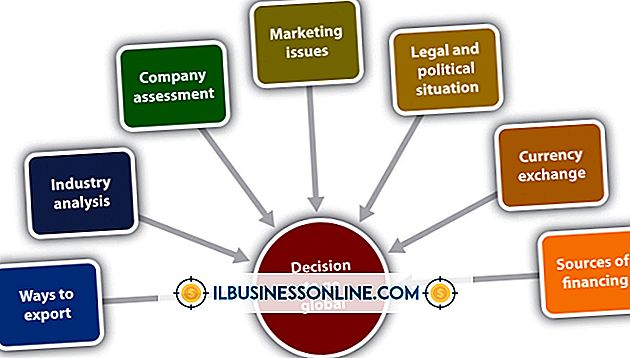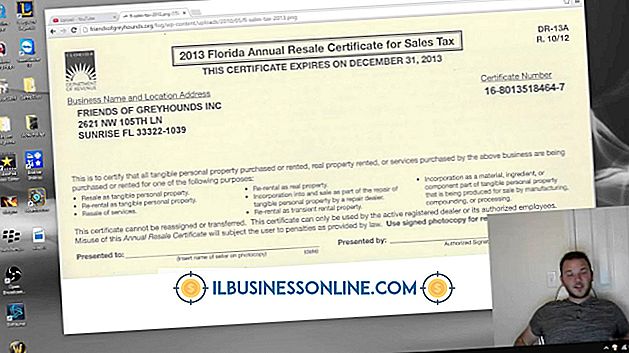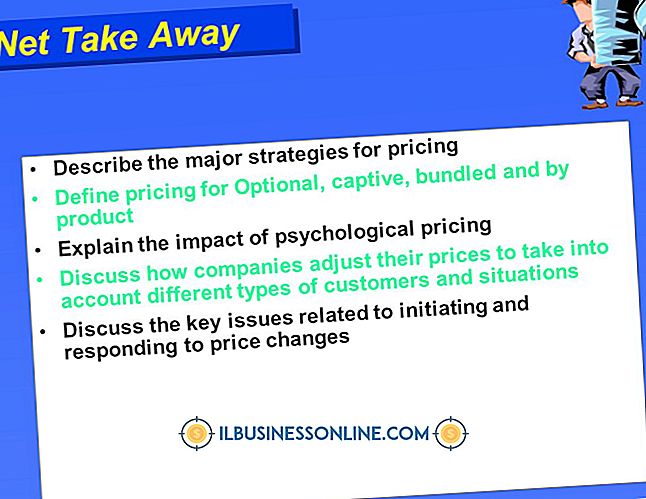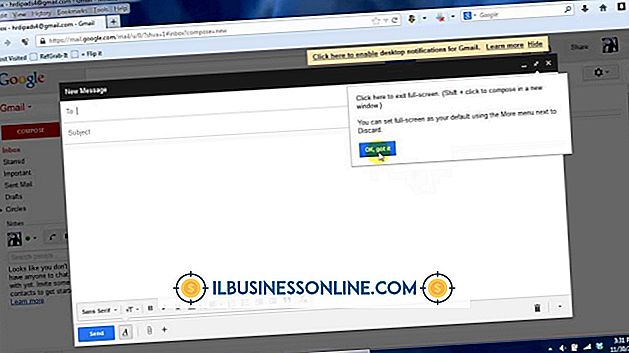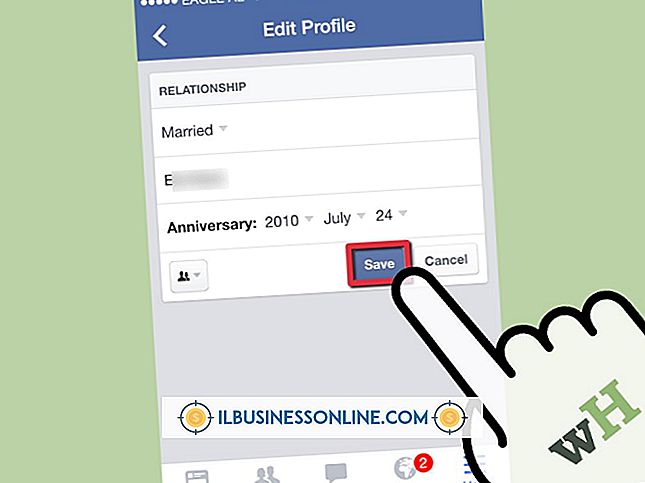Slik sletter du data og cache på en Android

Android-operativsystemet partisjonerer det interne lagringsområdet til enheten din i forskjellige seksjoner, inkludert seksjoner for brukerdata og hurtigbufrede data for ofte tilgjengelige apper. Du kan slette dataene og hurtigbufferen for individuelle apper på enheten, eller starte enheten i en spesiell gjenopprettingspartisjon. Fra gjenopprettingskonsollen kan du tørke alle hurtigbufrede data fra enheten, samt slette alle dataene.
App Data
1.
Trykk på "Meny" -knappen og trykk på "Innstillinger." Trykk på "Programmer".
2.
Trykk på "Administrer programmer", velg kategorien "Alle" og berør et programnavn.
3.
Trykk på "Slett data" -knappen for å tørke appens lagrede data. Pek på "Fjern cache" for å fjerne eventuelle hurtigbufrede data for appen.
Telefondata
1.
Slå av Android-enheten din. Start telefonen eller nettbrettet på nytt i gjenopprettingsmodus. Prosessen er spesifikk for enhetsmodellen. For Motorola Droid, trykk og hold "Power" -knappen og "X" -tasten på slideout-tastaturet. Slip "Power" -knappen når Motorola-ikonet vises. Trykk på knappene "Volum opp" og "Kamera" samtidig for å åpne gjenopprettingskonsollen. For å få tilgang til gjenopprettingsmodus med LG Ally, trykk og hold "Knappen", "Hjem" og "Volum" -knappene samtidig.
2.
Trykk på "Volum ned" -knappen for å bla til "Tørk data / Fabrikkinnstilling." Trykk på "Kamera" -knappen for å velge den.
3.
Bla til og velg "Tørk cache partisjon."
4.
Marker og velg "Reboot System Now." Telefonen starter på nytt.
Advarsel
- Hvis du sletter dataene dine fra gjenopprettingskonsollen, utføres en tilbakestilling på fabrikken på telefonen. Det vil fjerne alle personlige data og nedlastede applikasjoner.